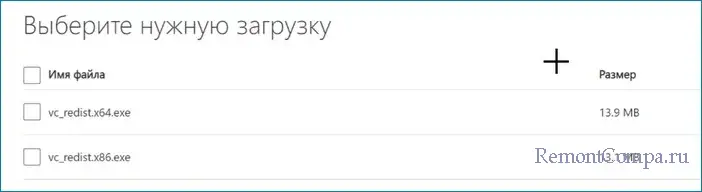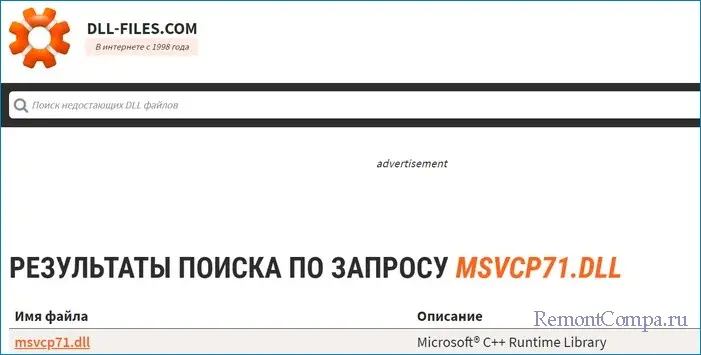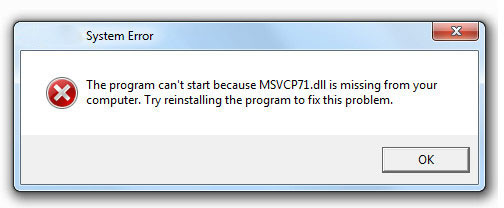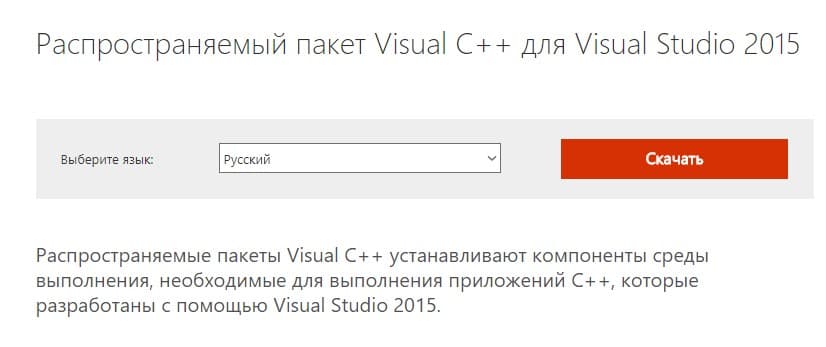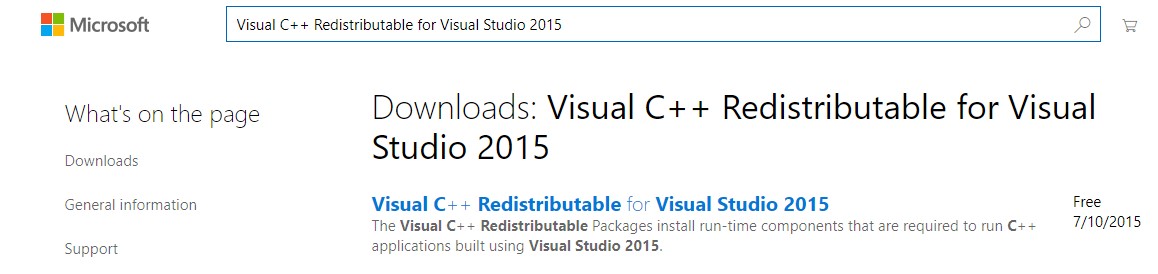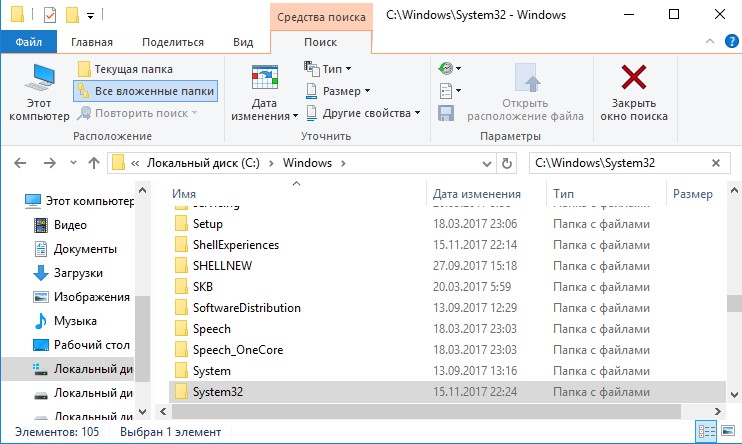Иногда, в основном при установке достаточно старых игр или программ, можно встретиться с ошибкой, сообщающей вам что файл MSVCP71.dll отсутствует или не найден. Известно, что данный файл входит в пакет NET Framework 1.1., которого в новейших версиях системы по умолчанию нет. Также он является компонентом Microsoft Visual CC++ Redistributable. Из этого следует что ошибку можно решить двумя способами.
Первый — это установить библиотеку полностью. Второй — установить отдельно недостающий файл. Есть также вариант, что пропавший файл попал в карантин антивирусного ПО. Такое обычно случается при скачивании игр с торрент трекеров. В таком случае необходимо добавить папку с игрой в исключения «Защитника» и восстановить MSVCP71.dll из карантина.
1. Заходим на портал Microsoft, находим Visual C++ для Visual Studio. Лучше воспользоваться ссылкой.
2. Щелкаем кнопку «Скачать» и выбираем ваш вариант, то есть x86 или x64.
3. После скачивания устанавливаем пакет.
Бывают случаи, когда при установке возникает ошибка. При таком раскладе лучше перед установкой новой библиотеки деинсталлировать предыдущую.
1. Нажимаем Win+I. Выбираем «Приложения».
2. В перечне приложений ищем Microsoft Visual C++ и щелкаем по нему.
3. Щелкаем «Удалить»
4. Следуем подсказкам для деинсталляции.
5. Пытаемся установить новую библиотеку.
Аналогичным методом можно установить Microsoft NET Framework версии 1.1 вместо Visual C++ и это также должно решить проблему.
Если предыдущие рекомендации не сработали или вы не хотите полностью заменять файлы библиотеки, то можно установить один компонент.
1. Ищем в поисковике msvcp71.dll и скачиваем его. Желательно использовать проверенный сайт, например, DLL-Files.com чтобы не подцепить вирус.
2. После этого скачанный файл необходимо закинуть в определенные директории. Для 32-битных систем это C:\windows\system32. Для x64 — C:\windows\system32 и C:\windows\SysWOW64.
3. Теперь эти файлы нужно зарегистрировать в Windows. Иногда проблема исчезает и без регистрации, однако не всегда. Нажимаем Win+R. Вводим «cmd» и заходим.
4. При 32 битах прописываем строку:
regsvr32 C:\windows\system32\msvcp71.dll
5. В случае 64 бит используем ту же команду и еще дополнительно такую:
regsvr32 C:\windows\SysWOW64\msvcp71.

Все статьи об ошибках «файл отсутствует на компьютере», я начинаю с совета, который поможет в будущем проще решать проблему: не ищите сайт или торрент с этим файлом (потому что найдете не самые надежные варианты), задайте запрос о том, что это за файл, и когда вы увидите, что msvcr71.dll — это составная часть компонентов .NET Framework 1.1, которые можно скачать бесплатно с благонадежного источника (сайт Microsoft), то вопросы о том, куда кидать этот файл, где его брать и прочие отпадут сами собой.
Скачать Msvcr71.dll в составе .NET Framework 1.1 с сайта Microsoft
Как уже было сказано выше, самый верный способ исправить ошибку при запуске программы или игры «msvcr71.dll отсутствует на компьютере» — загрузить «Предназначенный для повторного распространения пакет платформы Microsoft .NET Framework 1.1» с официального сайта: программа установки сама зарегистрирует в системе файл msvcr71.dll (и другие, которые, возможно, тоже отсутствуют у вас на ПК), вам не придется манипулировать с командами regsvr32, искать куда кидать msvcr71.dll в Windows 7 или 8 и, при этом, не быть уверенным, что файл, который вы загрузили не содержит вирусов или иного вредоносного кода.
Скачать «распространяемые пакеты» вы можете здесь:
- https://www.microsoft.com/ru-ru/download/details.aspx?id=26
После установки файл msvcr71.dll появится на компьютере, но: если ошибка будет продолжать появляться при запуске программы, то вы можете найти этот файл в папке C:\ Windows\ Microsoft.NET\ Framework\ 1.1.цифры\ и скопировать его в папку C:\ Windows\ System32 (даже если у вас 64-разрядная система).
После установки (перед установкой рекомендую проверить, нет ли уже этих компонентов в списке установленных программ и если есть, удалить их, произведя таким образом переустановку) и перезагрузки компьютера, ошибка с текстом о том, что запуск программы невозможен, должна исчезнуть.
Если же этого не произошло, проверьте также, нет ли файла msvcr71.dll в папке с игрой или программой, которая не запускается и если он там найдется, попробуйте убрать его оттуда, так как в данном случае, несмотря на наличие в системе «правильного» файла, программа может использовать тот, который находится в папке с ней.
Скачать сейчас
Ваша операционная система:
Как исправить ошибку Msvcp71.dll?
Прежде всего, стоит понять, почему msvcp71.dll файл отсутствует и почему возникают msvcp71.dll ошибки. Широко распространены ситуации, когда программное обеспечение не работает из-за недостатков в .dll-файлах.
What is a DLL file, and why you receive DLL errors?
DLL (Dynamic-Link Libraries) — это общие библиотеки в Microsoft Windows, реализованные корпорацией Microsoft. Файлы DLL не менее важны, чем файлы с расширением EXE, а реализовать DLL-архивы без утилит с расширением .exe просто невозможно.:
Когда появляется отсутствующая ошибка Msvcp71.dll?
Если вы видите эти сообщения, то у вас проблемы с Msvcp71.dll:
- Программа не запускается, потому что Msvcp71.dll отсутствует на вашем компьютере.
- Msvcp71.dll пропала.
- Msvcp71.dll не найдена.
- Msvcp71.dll пропала с вашего компьютера. Попробуйте переустановить программу, чтобы исправить эту проблему.
- «Это приложение не запустилось из-за того, что Msvcp71.dll не была найдена. Переустановка приложения может исправить эту проблему.»
Но что делать, когда возникают проблемы при запуске программы? В данном случае проблема с Msvcp71.dll. Вот несколько способов быстро и навсегда устранить эту ошибку.:
метод 1: Скачать Msvcp71.dll и установить вручную
Прежде всего, вам нужно скачать Msvcp71.dll на ПК с нашего сайта.
- Скопируйте файл в директорию установки программы после того, как он пропустит DLL-файл.
- Или переместить файл DLL в директорию вашей системы (C:\Windows\System32, и на 64 бита в C:\Windows\SysWOW64\).
- Теперь нужно перезагрузить компьютер.
Если этот метод не помогает и вы видите такие сообщения — «msvcp71.dll Missing» или «msvcp71.dll Not Found,» перейдите к следующему шагу.
Msvcp71.dll Версии
Версия
биты
Компания
Язык
Размер
7.10.6052.0
32 bit
Microsoft Corporation
U.S. English
0.48 MB
Версия
биты
Компания
Язык
Размер
7.10.6030.0
32 bit
Microsoft Corporation
U.S. English
0.48 MB
Версия
биты
Компания
Язык
Размер
7.10.6030.0
32 bit
Microsoft Corporation
U.S. English
0.73 MB
Версия
биты
Компания
Язык
Размер
7.10.3077.0
32 bit
Microsoft Corporation
U.S. English
0.48 MB
Версия
биты
Компания
Язык
Размер
7.10.3077.0
32 bit
Microsoft Corporation
U.S. English
0.73 MB
метод 2: Исправление Msvcp71.dll автоматически с помощью инструмента для исправления ошибок
Как показывает практика, ошибка вызвана непреднамеренным удалением файла Msvcp71.dll, что приводит к аварийному завершению работы приложений. Вредоносные программы и заражения ими приводят к тому, что Msvcp71.dll вместе с остальными системными файлами становится поврежденной.
Вы можете исправить Msvcp71.dll автоматически с помощью инструмента для исправления ошибок! Такое устройство предназначено для восстановления поврежденных/удаленных файлов в папках Windows. Установите его, запустите, и программа автоматически исправит ваши Msvcp71.dll проблемы.
Если этот метод не помогает, переходите к следующему шагу.
метод
3: Установка или переустановка пакета Microsoft Visual C ++ Redistributable Package
Ошибка Msvcp71.dll также может появиться из-за пакета Microsoft Visual C++ Redistribtable Package. Необходимо проверить наличие обновлений и переустановить программное обеспечение. Для этого воспользуйтесь поиском Windows Updates. Найдя пакет Microsoft Visual C++ Redistributable Package, вы можете обновить его или удалить устаревшую версию и переустановить программу.
- Нажмите клавишу с логотипом Windows на клавиатуре — выберите Панель управления — просмотрите категории — нажмите на кнопку Uninstall.
- Проверить версию Microsoft Visual C++ Redistributable — удалить старую версию.
- Повторить деинсталляцию с остальной частью Microsoft Visual C++ Redistributable.
- Вы можете установить с официального сайта Microsoft третью версию редистрибутива 2015 года Visual C++ Redistribtable.
- После загрузки установочного файла запустите его и установите на свой ПК.
- Перезагрузите компьютер после успешной установки.
Если этот метод не помогает, перейдите к следующему шагу.
метод
4: Переустановить программу
Как только конкретная программа начинает давать сбой из-за отсутствия .DLL файла, переустановите программу так, чтобы проблема была безопасно решена.
Если этот метод не помогает, перейдите к следующему шагу.
метод
5: Сканируйте систему на наличие вредоносного ПО и вирусов
System File Checker (SFC) — утилита в Windows, позволяющая пользователям сканировать системные файлы Windows на наличие повреждений и восстанавливать их. Данное руководство описывает, как запустить утилиту System File Checker (SFC.exe) для сканирования системных файлов и восстановления отсутствующих или поврежденных системных файлов (включая файлы .DLL). Если файл Windows Resource Protection (WRP) отсутствует или поврежден, Windows может вести себя не так, как ожидалось. Например, некоторые функции Windows могут не работать или Windows может выйти из строя. Опция «sfc scannow» является одним из нескольких специальных переключателей, доступных с помощью команды sfc, команды командной строки, используемой для запуска System File Checker. Чтобы запустить её, сначала откройте командную строку, введя «командную строку» в поле «Поиск», щелкните правой кнопкой мыши на «Командная строка», а затем выберите «Запустить от имени администратора» из выпадающего меню, чтобы запустить командную строку с правами администратора. Вы должны запустить повышенную командную строку, чтобы иметь возможность выполнить сканирование SFC.
- Запустите полное сканирование системы за счет антивирусной программы. Не полагайтесь только на Windows Defender. Лучше выбирать дополнительные антивирусные программы параллельно.
- После обнаружения угрозы необходимо переустановить программу, отображающую данное уведомление. В большинстве случаев, необходимо переустановить программу так, чтобы проблема сразу же исчезла.
- Попробуйте выполнить восстановление при запуске системы, если все вышеперечисленные шаги не помогают.
- В крайнем случае переустановите операционную систему Windows.
В окне командной строки введите «sfc /scannow» и нажмите Enter на клавиатуре для выполнения этой команды. Программа System File Checker запустится и должна занять некоторое время (около 15 минут). Подождите, пока процесс сканирования завершится, и перезагрузите компьютер, чтобы убедиться, что вы все еще получаете ошибку «Программа не может запуститься из-за ошибки Msvcp71.dll отсутствует на вашем компьютере.
метод 6: Использовать очиститель реестра
Registry Cleaner — мощная утилита, которая может очищать ненужные файлы, исправлять проблемы реестра, выяснять причины медленной работы ПК и устранять их. Программа идеально подходит для работы на ПК. Люди с правами администратора могут быстро сканировать и затем очищать реестр.
- Загрузите приложение в операционную систему Windows.
- Теперь установите программу и запустите ее. Утилита автоматически очистит и исправит проблемные места на вашем компьютере.
Если этот метод не помогает, переходите к следующему шагу.
Frequently Asked Questions (FAQ)
QКакая последняя версия файла msvcp71.dll?
A7.10.6052.0 — последняя версия msvcp71.dll, доступная для скачивания
QКуда мне поместить msvcp71.dll файлы в Windows 10?
Amsvcp71.dll должны быть расположены в системной папке Windows
QКак установить отсутствующую msvcp71.dll
AПроще всего использовать инструмент для исправления ошибок dll
-
Описание ошибки
-
Причины возникновения
-
Исправление ошибки
-
Загрузка библиотеки с сайта Microsoft
-
Скачивание файла вручную
Некоторые пользователи сталкиваются с проблемой при запуске популярных игр и приложений. Если вы читаете эту статью, значит хотите узнать как решить ошибку отсутствия файла msvcp71.dll.
Описание ошибки
Файл msvcp71.dll представляет из себя библиотеку, которая включена в пакет Microsoft Visual C++ для Visual Studio. Ее же в свою очередь используют в процессе разработки игр для персональных компьютеров и некоторых офисных программ.
Причины возникновения
Зачастую данную ошибку встречают при запуске игр, таких как «World of Tanks», «Midlle Earthe Shadow of Mordor», «Fallout 3», «The Evil Within».
Эта проблема возникает не только в скачанных с пиратских сайтов версиях игры, а даже при покупке официальной. Причинами возникновения отсутствия файла msvcp71.dll могут быть заражение вашего компьютера вирусами, а также прочие факторы:
- неисправность работы жесткого диска;
- сбои Windows в связи с постоянными обновлениями;
- удаление этого файла по неосторожности или незнанию.
Исправление ошибки
Эта проблема решается двумя способами. Выбрав любой из них вы исключите ее появление в будущем.
Загрузка библиотеки с сайта Microsoft
Данный метод особенно полезен для тех, у кого ошибка возникает часто.
Это подходит для таких операционных систем: Windows 7, 8, 8.1, 10. Как было сказано выше, данная библиотека является частью огромного пакета Microsoft visual C++. Самым логичным решением будет скачать msvcp71.dll с сайта разработчика.
- Переходим на сайт Microsoft.
- Выбираем язык и разрядность вашего компьютера и жмем кнопку «Скачать».
- После того, как нужный нам пакет загрузился, запускаем файл, устанавливаем его, в ходе установки жмем «ОК».
- Перезапускаем компьютер.
- Запускаем приложение.
Скачивание файла вручную
Для тех, кто не хочет загромождать память компьютера лишними объектами, лучше скачать msvcp71.dll отдельным файлом.
Внимание! Загружая файл на внешних неофициальных ресурсах, вы рискуете получить ряд новых проблем.
- Скачиваем нужный файл.
- Далее копируем загруженный файл в буфер обмена путем одновременного нажатия клавиш Ctrl+C.
- Открываем «Мой Компьютер». С помощью проводника переходим в директорию: C:\Windows\System32 или C:\Windows\System64, соответственно с разрядностью вашего компьютера, и жмем CTRL+V.
- Закрываем папку, перезагружаем систему, продолжаем работать без ошибок.
Важно! Скачивая этот файл вы принимаете на себя ответственность, за возможные дальнейшие изменения операционной системы.
На этом наша статья подходит к концу. Теперь вы знаете как, как исправить проблему отсутствия файла msvcp71.dll.
Я уже рассказывал о разных проблемах, возникающих в процессе запуска игр на компьютерах с Windows. Есть еще одна – отсутствует файл msvcp71.dll — что это за ошибка, как исправить. Ситуация довольно распространенная среди геймеров, которые пытаются поиграть в «Танки» (World of Tanks), «Midlle Earth: Shadow of Mordor», «The Evil Within» или «Fallout 3» (Фоллаут 3).
Почему возникает ошибка?
Уверен, многие из Вас знают, что файлы с расширением «dll» являются динамическими библиотеками, необходимыми для нормального функционирования приложений в среде ОС Виндовс. Конкретно в нашем случае, элемент msvcp71.dll – это составная часть комплекса Microsoft Visual C++. Он используется для разработки программного обеспечения (в том числе игр) и без него софт не булет корректно работать. То есть, если системе не хватает того или иного объекта для обработки софта, то на экране возникнет одна из ошибок.
Стоит отметить, что проблема характерна не только для взломанных утилит, скачиваемых с «пиратских» сайтов через
торрент
, но и для официальных приложений.
Вот еще некоторые негативные факторы, приводящие к тематической неисправности:
- Сбой в работе HDD (жесткого диска), в результате чего были повреждены нужные файлы;
- Воздействие вредоносных скриптов (вирусов), заразивших ОС;
- Внезапное прерывание процесса обновления Windows;
- Банальное удаление важных библиотек – случайное или преднамеренное.
Какими бы не были причины – суть одна: игра не запускается или в определённый момент выбрасывает на рабочий стол с показом уведомления «msvcp71.dll is missing».
DLL-Помощник
Как исправить?
Существует два способа – автоматический (более предпочтительный) и ручной. Начнем с рассмотрения простого метода.
- Чтобы ошибка больше не беспокоила Вас, перейдите на официальную страницу Microsoft, чтобы скачать скачать dll для Windows 7 (и не только):
- Нажимаем на кнопку «Download». Обратите внимание, что язык на русский менять не нужно, иначе страница загрузки окажется недоступной;
- В следующем окне отобразится два файла на выбор, предназначенные для Виндовс x64 или x Стоит предварительно узнать, какая разрядность Вашей системы, чтобы выполнить скачивание корректного объекта;
- Осталось лишь запустить полученный файл, стартует процесс установки библиотек. По окончанию процедуры обязательно перезагружаем ПК и наслаждаемся отсутствием ошибок.
Данный способ помогает в 95% случаев. Если же Вам не повезло, и Вы оказались в числе оставшихся 5%, то переходим к следующей инструкции.
- Переходим по ссылке, чтобы скачать бесплатно msvcp71.dll для Windows 7 / 8 / 10;
- Распаковываем полученный архив любым приложением-архиватором;
- Копируем нужный файл и вставляем его по одному из путей:
C | Windows | System 32 (для систем 32 бит)
C | Windows | SysWOW64 (для разрядности 64 bit)
- Перезапускаем операционную систему и проверяем результат;
- Если не сработало, пробуем зарегистрировать библиотеку. Нажимаем Win + R на клавиатуре для вызова окна консоли «Выполнить» и вставляем в строку ввода команду:
regsvr32 msvcr71.dll
- После отображения окна об успешном завершении, можно запускать игры.
К сожалению, даже после проделанных манипуляций некоторые пользователи жалуются на отсутствие положительного результата. Это может быть связано с вирусным воздействием на компьютер. В таком случае пробуем просканировать ПК бесплатной утилитой
DrWeb CureIT
.
Вот и разобрались с проблемой «отсутствует файл msvcp71.dll» — что это за ошибка, как исправить. Свои пожелания, замечания, благодарности оставляйте в комментариях под статьей.
С уважением, Виктор!
Вам помогло? Поделитесь с друзьями — помогите и нам!